Microsoft Office インストール エラー 0-2034 を修正
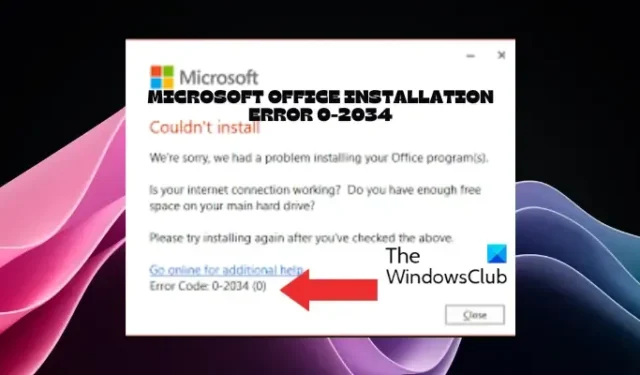
Microsoft Office をインストールしようとすると、インストール エラー 0-2034 が発生することがよくあります。これはよくあることであり、この記事ではエラーを修正するための解決策を紹介します。
Microsoft Office は、Word (ドキュメント)、メモ帳 (テキスト エディター)、Outlook (電子メール)、Excel (スプレッドシート)、PowerPoint (プレゼンテーション) などの生産性向上ツールのスイートです。ただし、Microsoft Office アプリはインストール中にエラーが発生することが知られています。
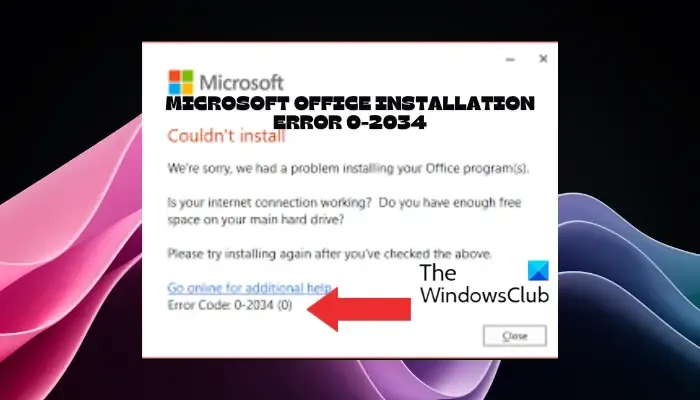
幸いなことに、当社の専門家は、Microsoft Office インストール エラー 0-2034 を解消するための適切な解決策を見つけました。
Microsoft Office インストール エラー 0-2034 を修正する方法
Microsoft Office インストール エラー 0-2034 は、サポートされていないオペレーティング システム、不安定なインターネット接続、破損したシステム ファイル、またはディスク容量不足が原因で発生する可能性があります。
幸いなことに、エラーをすぐに取り除くのに役立つトラブルシューティング方法のリストがあります。
- 予備技術
- Officeインストールファイルを削除する
- SFCスキャンを実行
- Windows Updateコンポーネントをリセットする
- Officeをアンインストールして再インストールする
1] 予備技術
主な方法に進む前に、次のような予備的な手法を試してみると、問題が解決する可能性があります。
- インターネット接続を確認し、安定していることを確認します
- ウイルス対策ソフトとファイアウォールを一時的に無効にします。
- ディスク クリーンアップ ツールを使用して一時ファイルを消去し、ディスクの空き容量を確保します。
- 保留中の Windows OS アップデートを確認してインストールします。
- Office をアンインストールして再インストールします。
2] SFC scannowを実行する

システム ファイルの破損によりエラーが発生した場合は、システム ファイル チェッカー ユーティリティを実行してシステム ファイルを修復できます。
ユーティリティを実行するには、管理者モードでコマンド プロンプトを起動します。
次に、以下のコマンドを入力してEnterキーを押します。
sfc /scannow
このプロセスにはしばらく時間がかかりますので、しばらくお待ちください。問題のあるファイルを識別して修正を適用するか、不足しているシステム ファイルを新しいファイルに置き換えます。
完了したら、コマンド プロンプトを終了し、PC を再起動します。
3] Windows Updateコンポーネントをリセットする
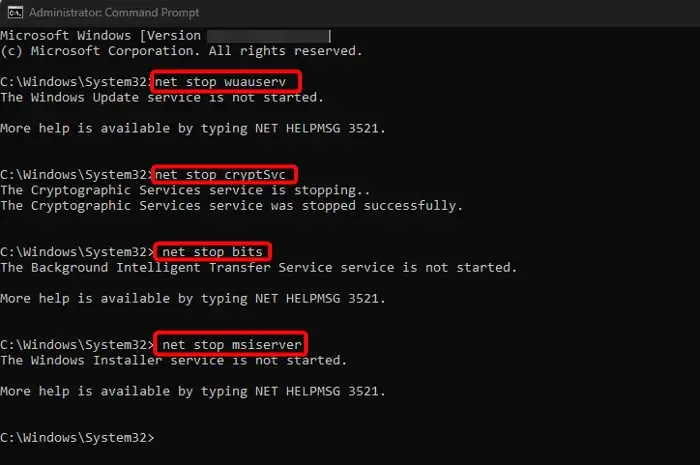
Windows Update コンポーネントが破損しているため、エラー コード 0-2034 で Microsoft Office のインストールが妨げられている可能性があります。この場合、Windows Update コンポーネントをリセットしてエラーを修正できます。方法は次のとおりです。
管理者権限でコマンド プロンプトを開き、以下のコマンドを 1 つずつ実行し、それぞれの後にEnterキーを押します。Windows Update コンポーネントを手動でデフォルトにリセットする方法についての詳細な投稿で説明されている詳細なプロセスに従うことができます。
あるいは、Windows 回復ツールを使用して更新コンポーネントを修復することもできます。
4] Officeをアンインストールして再インストールする
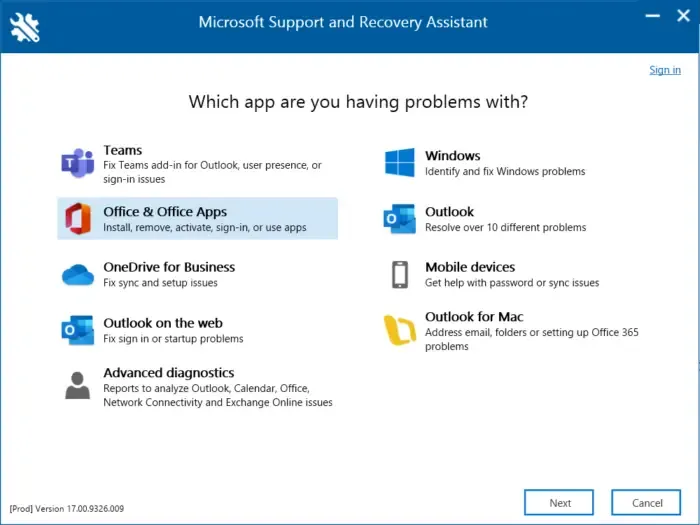
上記の方法のいずれも機能しない場合は、Microsoft Office をアンインストールして再インストールするしかありません。Microsoft Office は Windows 設定からアンインストールできますが、機能しない場合は、Office インストール ファイルを消去する必要があります。そのためには、Microsoft サポートおよび回復アシスタント ツールを公式 Microsoft サポート ページからダウンロードしてインストールします。このツールは、Office やその他の問題の解決に役立ちます。
このツールは問題を解決するものではありませんが、プロセスをガイドし、Microsoft サポートに連絡してさらに支援を受けるのに役立ちます。または、Microsoft Office アンインストーラー ツールを使用して Office をアンインストールすることもできます。
何も役に立たない場合は、オフライン インストーラーを使用して Office をオフラインでインストールすることをお勧めします。
Office 365 インストールにおけるエラー 0 2035 とは何ですか?
Office 365 インストールのエラー コード 0-2035 は、既存のインストール、更新、またはアンインストール プロセスによる問題を示しています。この問題を解決するには、Windows システム トレイに Office アイコンがあるかどうかを確認します。これを使用して、インストールの進行状況を監視および管理できます。以前に Office アプリが使用されていた場合は、システムを再起動するとエラーが解消されることがあります。
Microsoft Office がインストールされないエラーを修正するにはどうすればよいですか?
Microsoft Office のインストール エラーを修正するには、PC を再起動して再度インストールを試みてください。それでも問題が解決しない場合は、Microsoft Office アンインストール ツールをダウンロードして実行し、インストール ファイルをすべて消去してください。アンインストールが正常に完了したら、Office を再度インストールしてください。同時に、スムーズにセットアップできるように、システムが Office の要件を満たしていることを確認してください。


コメントを残す